本篇文章所用软件下载
场景
为了避免阐述过多理论,我们直接从需求场景入手,来了解一下为什么需要内网穿透?
小明是少数派的一位咕咕作者,在家里电脑稿某文稿了一半,到公司后打算摸鱼继续稿,怎么办呢(此处假定他没有使用任何云同步软件,也不会使用git,就算会用他也忘了提交)?
此时,小明想通过ssh等远程访问设备文件的方式来下载家里那半稿子,但他的家庭网络是没有分配公网IP的,无法通过互联网直连。内网穿透就这样派上用场了。
所以通俗地讲,内网穿透就是要将流量从公网穿透到内网,让内网设备也能通过公网访问,帮助小明在公司访问家里电脑的文件。
设施
内网穿透的核心思想就是“映射”和“转发”,把内网设备的端口映射到公网设备的端口上,来进行流量转发。

简单地画一下示意图如上,基础设施由两个核心设备组成:
服务端:拥有公网IP的设备一台,即上图“公网服务器”,开放2个端口7000和6000,用于公网通信。
客户端:要访问的内网设备一台,即上图"内网家用电脑",开放实际应用服务所需的端口(比如ssh服务,默认22端口),并将配置的公网映射端口6000告知服务端。所以服务端开放的那个端口6000实际上是客户端告诉它的。
(以上端口除22以外均为自定义端口,无特殊含义。)
基础设施搭建好以后,小明在公司通过ssh远程访问自家电脑的命令便如下:
# 假定服务器公网IP是119.23.141.248,内网家用电脑用户名是test
ssh -oPort=6000 [email protected]
这就是我们想达到内网穿透的预期效果——表面上看,家庭内网的电脑就像拥有了公网IP一样暴露在互联网中。
实现
要实现这种基础的内网穿透,一般是以一台带公网IP的服务器作为中转(暂不讨论点对点的)。开源世界中已经有很多较为成熟的工具,接下来就直接以frp为例,简单几步部署就可以搞定啦!
安装
先在官方发布仓库下载对应包,几种常用架构:
- 比如服务端一般是Linux(Intel 64位CPU):frp_0.42.0_linux_amd64.tar.gz
- 客户端一般是Windows(Intel 64位CPU):frp_0.42.0_windows_amd64.zip
- 或macOS(Intel芯片):frp_0.42.0_darwin_amd64.tar.gz;M1芯片:frp_0.42.0_darwin_arm64.tar.gz
解压后会发现里面既有
frps
也有
frpc
(Windows版本的可执行程序是exe),前者表示Server(服务端),后者表示Client(客户端),对应同名配置文件
frps.ini
和
frpc.ini
,对于某一端只会用到其中一套程序。
一、通过 SSH 访问内网机器
解压对应架构的包到服务端,并修改frps.ini文件,设置端口7000,当然你可以自定义为任意端口,只要不和系统上已有端口冲突即可:
[common]
bind_port = 7000
启动服务端frp(-c参数表示config):
./frps -c ./frps.ini
同理,解压包到客户端,并修改frpc.ini文件,在common标签下填入公网服务器的IP和端口(对应服务端设置的端口)。然后设置好ssh服务的远程端口6000即可(local_ip和port一般不用改)。
[common]
server_addr = x.x.x.x
server_port = 7000
[ssh]
type = tcp
local_ip = 127.0.0.1
local_port = 22
remote_port = 6000
启动客户端frp:
./frpc -c ./frpc.ini
不出意外的话,客户端的终端会提示你登录服务端成功。
然后在任意一个设备上即可通过公网访问内网设备(即客户端frp所在的那台):
ssh -oPort=6000 你的系统登录用户名@x.x.x.x
二、对外提供简单的文件访问服务
如果我们想通过浏览器直接访问内网设备上的文件,就这样配置客户端(此处以Windows为例),不用改服务端:
[common]
server_addr = x.x.x.x
server_port = 7000
[ssh]
type = tcp
local_ip = 127.0.0.1
local_port = 22
remote_port = 6000
[c_static_file]
type = tcp
remote_port = 6001
plugin = static_file
plugin_local_path = C:
plugin_strip_prefix = driver_c
plugin_http_user = 自定义名称,这个和系统登录的用户名不是一个东西,随便写就行
plugin_http_passwd = 自定义密码
[d_static_file]
type = tcp
remote_port = 6002
plugin = static_file
plugin_local_path = D:
plugin_strip_prefix = driver_d
plugin_http_user = 自定义名称,同上
plugin_http_passwd = 自定义密码
我们在上文已配置好ssh的基础上,追加两个文件访问配置c_static_file和d_static_file,这两个标签名字也是自定义的;static_file是文件访问服务的客户端插件名称,这个是固定的;
plugin_local_path = C:
表示可访问整个C盘,对应下面的是D盘;driver_c和driver_d这两个前缀也是自定义的,便于等会儿在浏览器访问。
修改配置文件后,重新启动客户端frp:
frpc.exe -c frpc.ini
启动成功后,就可以在浏览器直接访问啦:**http://x.x.x.x:6001/driver_c/**,访问的时候提示你输入用户名和密码就是上面配置的plugin_http_user和passwd。
(不容易注意到的小坑:地址末尾的斜杠/必须填,否则访问不了)
Windows部署frp内网穿透,通过互联网访问自己家里的电脑。
在测试的时候,我的公网服务器是在阿里云上,默认有防火墙规则,所以要记得在后台配置放开相应的端口访问(比如上述的7000和6000)。
一、阿里云部署frp内网穿透工作原理
frp是一个高性能的反向代理应用,可以轻松地进行内网穿透,对外网提供服务, 支持tcp, udp, http, https等协议类型,可以将内网服务以安全、便捷的方式通过具有公网 IP 节点的中转暴露到公网。frp分为服务器端和客户端程序(后文有详细描述)。大致流程如下:
1.服务端运行在具有公网IP的服务器上,并监听某个端口,等待客户端连接。
2.客户端运行在需要穿透的内网机器上,与服务器建立之后,相当于客户端和服务端之间建立了一条隧道,访问服务端的请求会通过隧道转发给内网主机。
3.当互联网用户连接/访问服务器监听的端口时,服务器将用户请求转发到内网客户端,实现内网穿透。
二、准备工作
1.一台具有公网IP的主机,如:阿里云主机(本文以阿里云主机为例)。
2.下载frp软件,下载地址:https://github.com/fatedier/frp/releases,此处下载windows版本。
三、参数配置
frp内网穿透,只需配置相应的参数即可,不涉及程序代码编写。我们把第二步下载的frp程序解压,会得到下面的文件:

frpc.exe 为客户端软件,将一直运行在客户端(内网主机)。
frpc.ini 为客户端配置,我们主要修改的配置文件之一。
frps.exe 为服务器端软件,将一直运行在阿里云主机。
frps.ini 为服务器端配置,我们主要修改的配置文件之一。
1.部署服务器端
1.1 上传frp程序到服务器。
将解压后的文件上传到服务器上,用记事本打开frps.ini文件,输入一下配置:

bind_port 用来建立frp服务器端与客户端连接的端口。
vhost_http_port 用来代理http请求的端口。
1.2 运行frps服务器端。
Win+R 打开运行窗口,输入cmd,打开cmd窗口,切换到frp目录,运行:frps.exe。

出现上面的提示,说明服务器端已正常运行。
1.3 端口规则设置。
通过上面的设置,外网并不能访问阿里云主机的7000和7003端口,还需要在阿里云控制台设置服务器的访问规则。

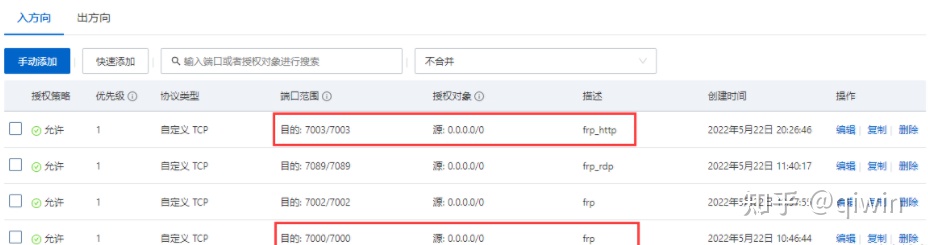
至此,服务器端配置已完成。
2.部署客户端。
- 复制frp软件到你指定的位置,路径中最好不要有中文或空格。打开frpc.ini文件,键入:

server_addr = ..***.***(替换为你阿里云主机的外网IP)
server_port = 7000
这两句是用来建立客户端与服务器端的连接用的,端口需与服务器端一致。
2.配置远程连接
[rdp]
type = tcp
local_ip = 0.0.0.0
local_port = 3389
remote_port = 7089
将服务器的7089端口,映射到本地主机的3389端口,同样,需要在阿里云控制台添加安全规则。
3.配置web映射
[web01]
type = http
local_ip = 0.0.0.0
local_port = 82
custom_domains = a.qingshanboke.com
添加http端口映射,服务器端的端口是7003,所以映射后的访问地址为:
http://a.qingshanboke.com:7003,一定要记得加上端口号。
四、写批处理启动frp
在frp程序目录下,新建start.bat文件,录入:
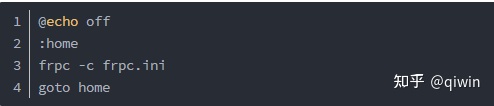

将此脚本设为开机启动,或者创建window定时任务,或者作为windows服务都可以。
另外,frpc_full.ini、frps_full.ini 是所有配置参数,里面有注释的,可以根据自己需要进行配置,上面我们只用到了rdp和http,其他端口映射,ssh等,都是可以的,自行研究了。
版权归原作者 z47116888 所有, 如有侵权,请联系我们删除。